我們在學習CAD軟件的使用時,就需要清楚了解下軟件的CAD布局情況,知道每一個工具欄,菜單的位置,界面的切換等,這樣在使用的時候,就不會因為找不到相關的命令而浪費時間,CAD布局的詳細內容,我們來簡單了解下。
CAD布局詳情介紹:
首先介紹“二維草圖”的功能區界面的基本結構,浩辰CAD操作界面的布局如下圖所示:
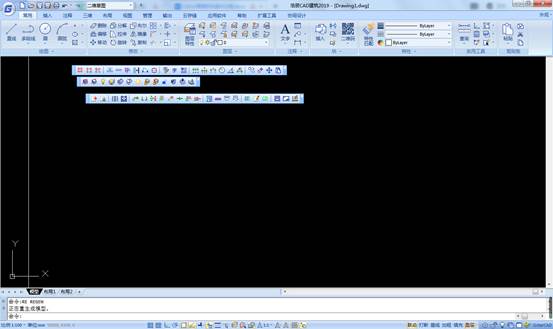
快速訪問工具欄
放置了一些最基礎、也是頻率比較高的功能,如打開、保存、打印等,方便用戶隨時快速調用這些功能
用戶可以根據需要自定義快速訪問工具欄,將自己最常用的功能添加到工具欄中。
功能區
放置各種工具圖標,用于調用CAD的繪圖、編輯、管理等各種功能。CAD中會將一些重要或常用功能設置成大圖標,其他圖標設置成小圖標。頂部是功能區的標簽,單擊標簽可以切換到不同的功能區面板,對于初學者來說,“常用”面板下的內容基本就夠用了。
文件標簽欄
顯示文件的名稱,當打開多個圖紙文件時,可以通過單擊文件標簽欄的名字切換圖紙,也可以通過在標簽上右鍵,保存、關閉圖紙。浩辰CAD 2008版就有這個功能了。
圖形窗口
創建、顯示和編輯圖形的區域,這是一個虛擬的三維空間,他理論上無限大,也可以無限小,我們可以在這個空間繪制平面圖形或創建三維模型。
命令行
跟WORD、PS等常用軟件不同,CAD軟件可以通過輸入命令名或簡化命令(命令別名)來執行所有命令,命令還會有參數和提示來引導我們完成后面的操作。剛開始我們可能不記得命令,會在功能區中點圖標來執行命令,此時也要注意看命令行的提示,它可以引導我們完成命令,并且可以更清楚了解命令的參數和變化。
狀態欄
狀態欄可以顯示當前光標的坐標,然后還有一些常用的繪圖輔助工具,例如捕捉、極軸、柵格等,通過狀態欄可以快速開關這些工具,此外,還有一些功能性按鈕。
特性面板(屬性框)
顯示圖形的特性,圖形的有一些特性可以在屬性框里直接編輯。屬性框可以根據需要打開關閉,快捷鍵是CTRL+1。
以上就是在CAD繪圖軟件中,一些關于CAD布局內容的相關介紹,如果想要了解CAD軟件,這些內容是必須要搞清楚的。今天就介紹這么多了。安裝浩辰CAD軟件試試吧。更多CAD教程技巧,可關注浩辰CAD官網進行查看。

2019-11-29

2019-11-29

2019-11-29

2019-11-21

2019-11-15

2019-11-15

2019-11-15

2019-11-15

2019-11-15

2019-11-14

2019-11-12
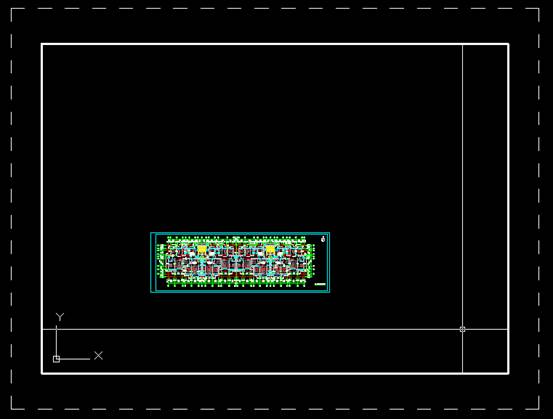
2019-11-12
